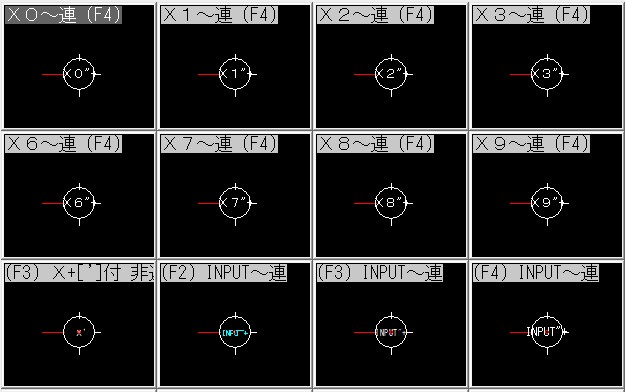通り連番作図
建築では欠かせない通り番号。
その通り番号を「自動で連番」にしてくれる線記号変形をダウンロードしてみました。
配布元の情報
【最終更新日 】 2005/09/03
【作者名 】 96saka /黒坂構造SUPPORT
【作成ソフト 】 Jw_cad Version 4.05a
【動作可能OS 】 Jw_cad Version 4.04以降
【種別 】 フリーウェア
【転載・配布 】 自由▼ 概 要
JWWの連番機能を利用して、通り番号を連番で作図する線記号変形(OPT4)データです。
○の径は5~10mm。 8mmと10mmは◯のまわりに十字線が付きます。
任意の番号を選択、又は新規入力からでも記号を再選択することなく続けて連番が作
図できます。連番数値の終りに制限はありません。
作者は半角文字は殆ど使用しませんので、予め用意した文字はすべて全角です。▼ 収録データ
Readme.txt より
・・・続く
フォルダ内にある「Tori_renJWW/Readme.txt」には、詳しい内容や使い方が書かれています。
必ず読みましょう。
準備作業
ダウンロードする
配布が自由との事なので、下記からダウンロードできます。
ダウンロードしたファイルがこちら

解凍が必要です。
解凍する
ファイルの拡張子が「.lzh」なので、解凍作業が必要です。
解凍方法がわからない人は、こちら。
解凍して出来たフォルダがこちら

フォルダの中身がこちら
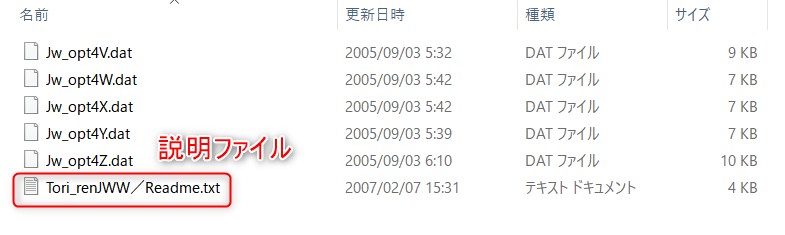
この「Tori_renJWW/Readme.txt」には、詳しい説明や使い方・注意事項など重要な内容が書かれています。ファイルをダブルクリックして開けますので必ず読みましょう。
収録内容
角度追従 通番連続打ち 径10~8mm
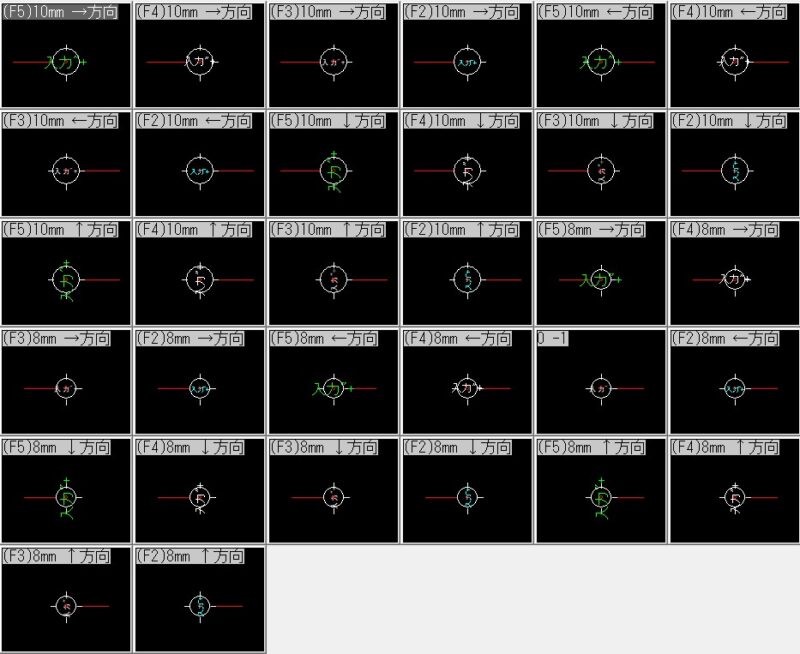
X通番 連続打ち(F5)径10~5mm
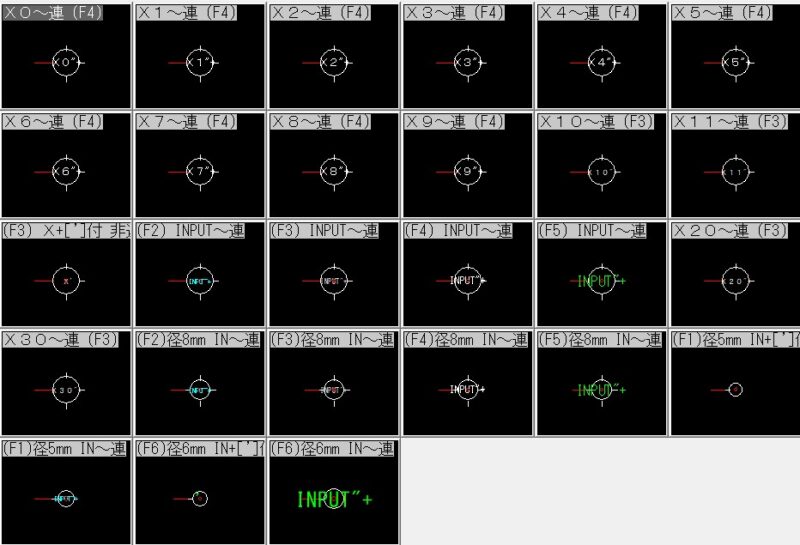
Y通番 連続打ち(F5)径10~5mm
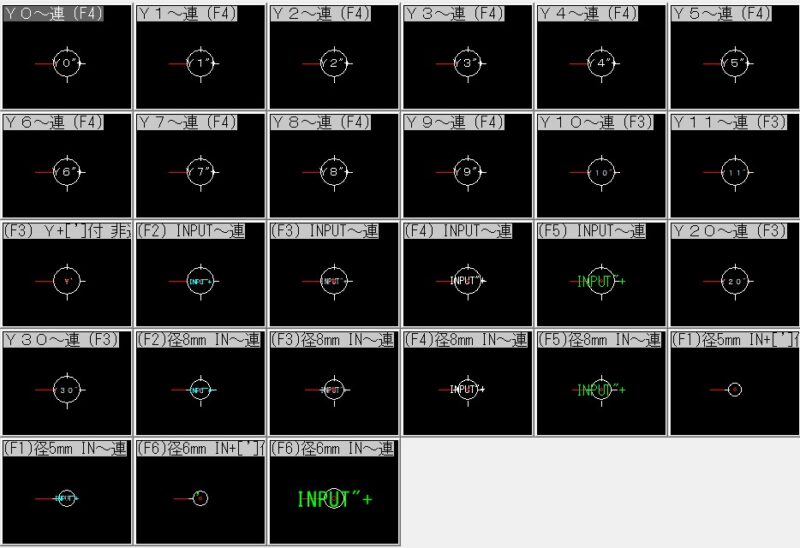
0通番 連続打ち(F5)径10~5mm
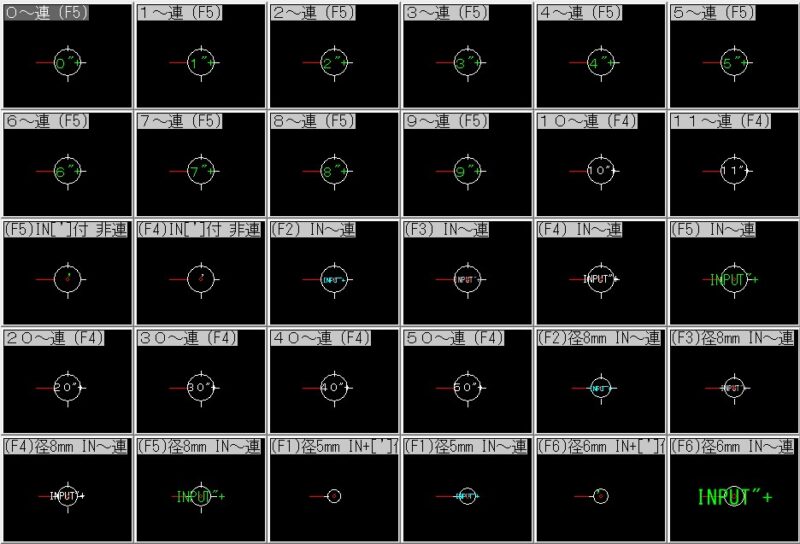
A通番 連続打ち(F5)径10~5mm
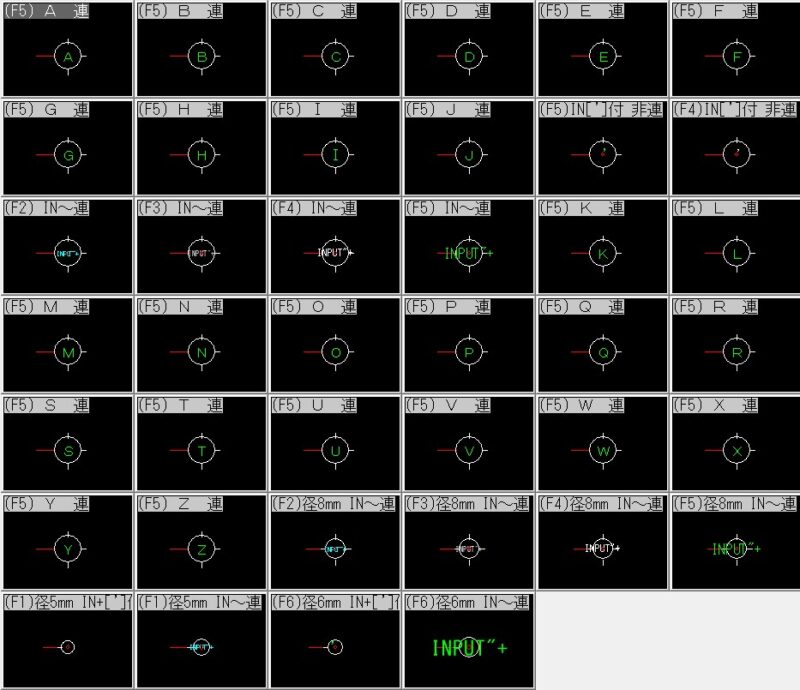
どんなんか、ちょこっとだけ使ってみます。
使ってみた
サンプル図
適当に、通り線を書きました。
こんな感じ。

Jw_cad を起動して「線記号変形」を選択します。
線記号変形を開く
- 「その他」をクリックします。 または、「記変」コマンドをクリック。
- 「線記号変形」をクリック。
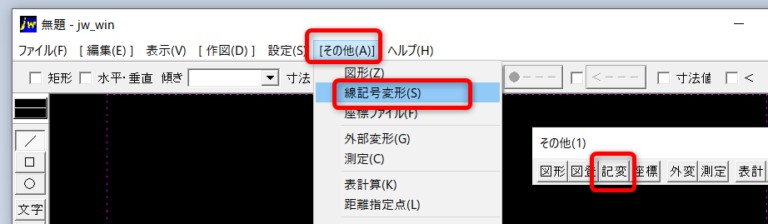
先ほど解凍して出来たフォルダを選択して、試しに「X0~連(F4)」をチョイス!
ダブルクリックで開きます。カチカチ!
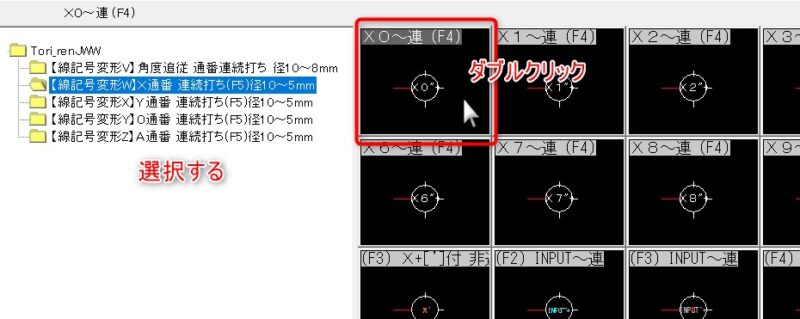
左下に指示が表示されます。
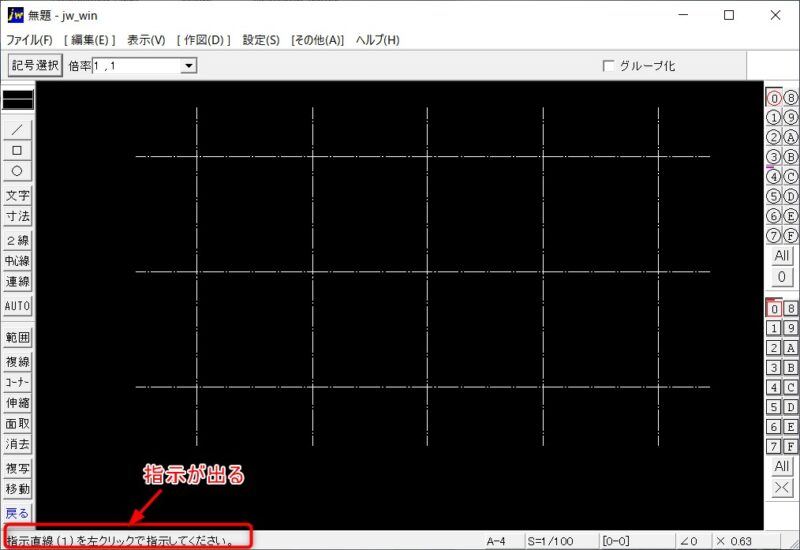
指示通りに、
① 線を左クリックで指示しました。
② 適当な位置を左クリックで指示しました。
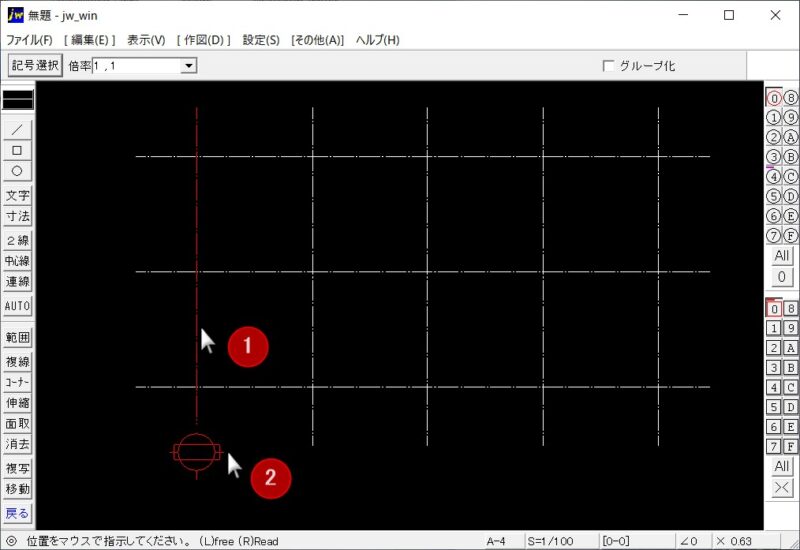
文字入力画面が出現しました。
文字がすでに入力されています。
文字を確認して、画面上どこでも良いので左クリック。
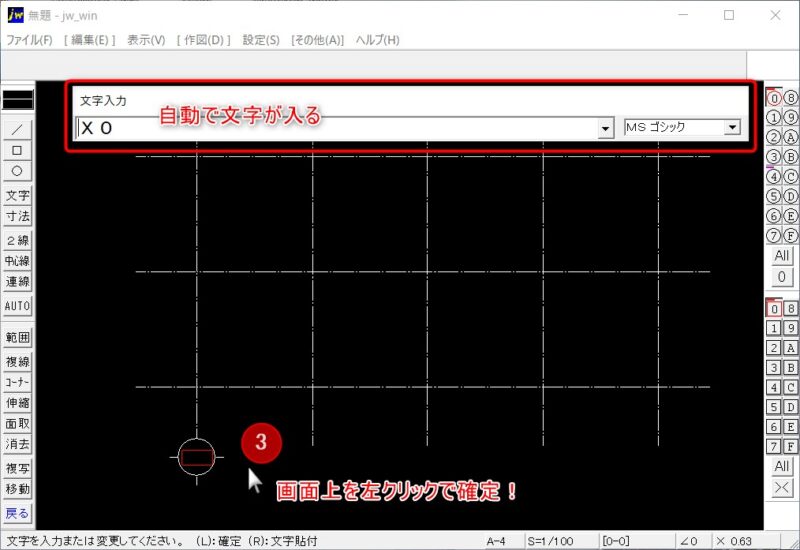
すると
出来ました!( ^ ^ )Y
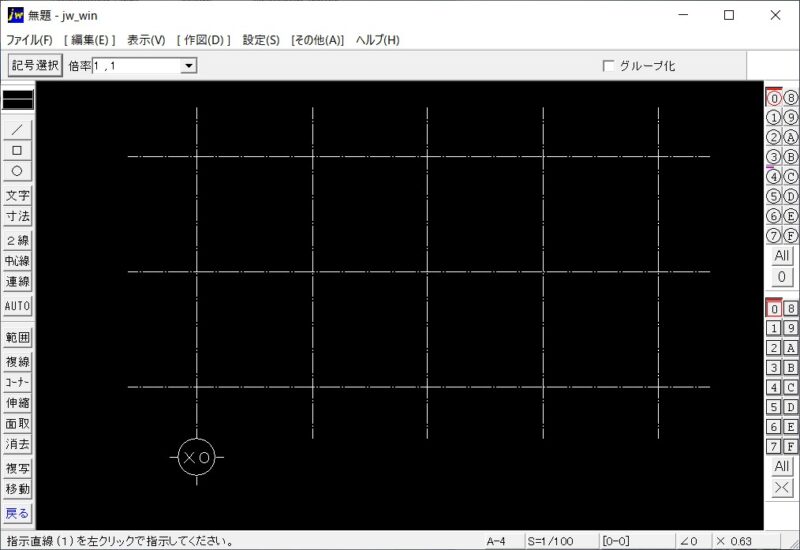
同じ要領で、
① 線を指示
② 通り番号の位置を指示。今度は位置を揃えるため、十字線の端部で右クリックしました。
③ 画面クリックで確定。文字が自動で連番になっています。
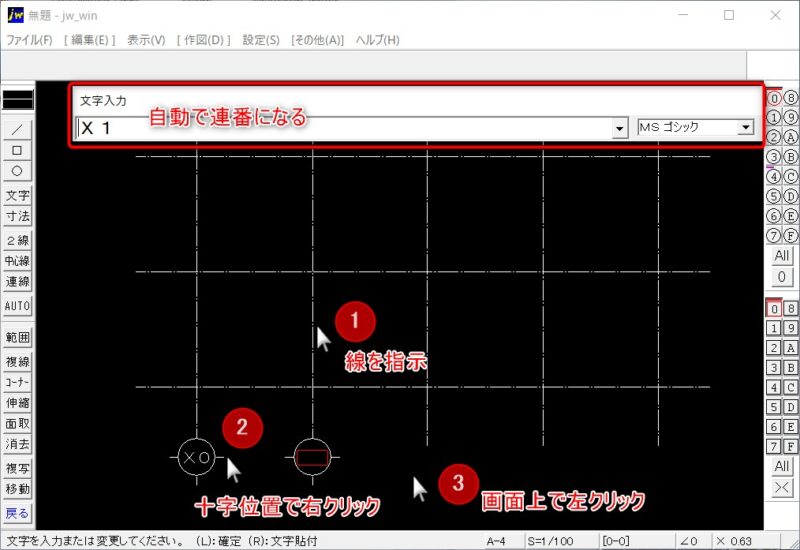
X通り完成です!
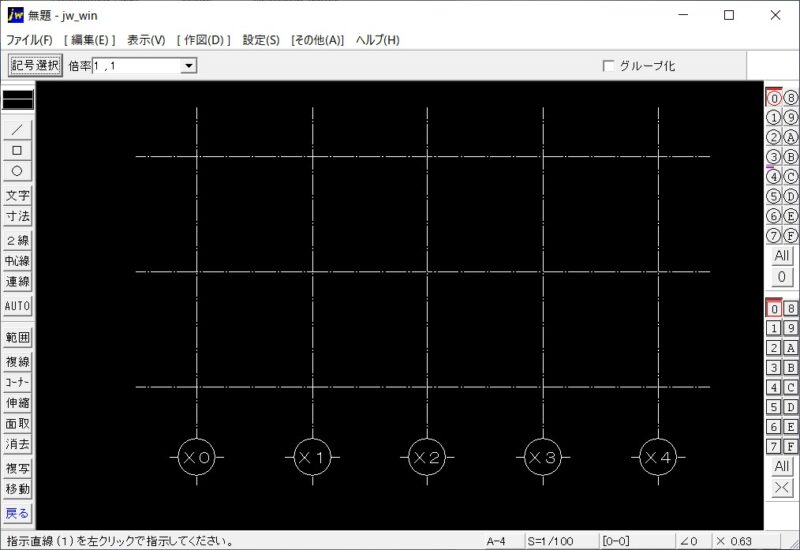
ついでに、Y通りもやってみた。
「Y0~連(F4)」をダブルクリックで選択。
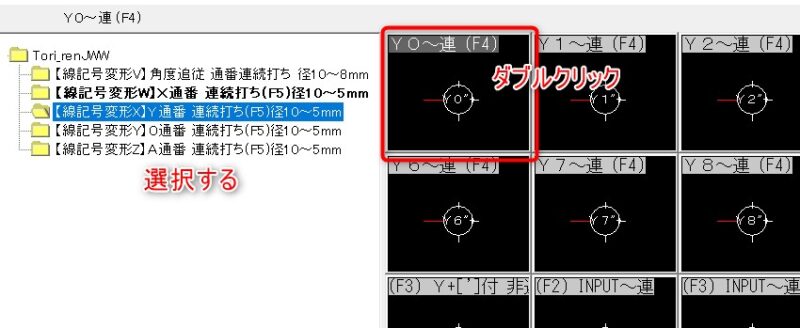
同じ要領で、① ② ③ だぁーーー!
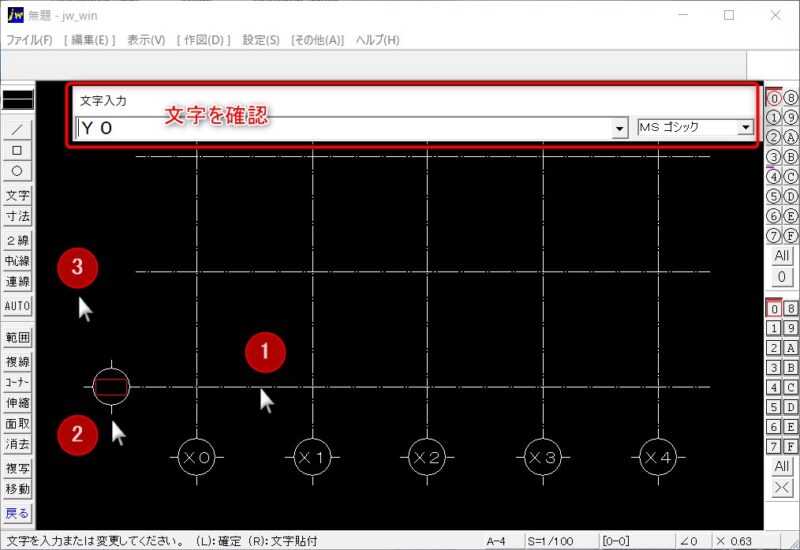
完成!!!
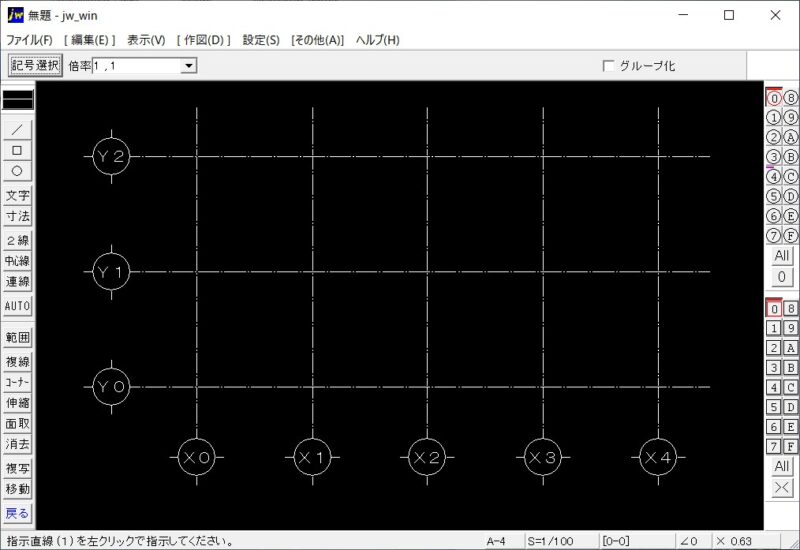
ちなみに、円の大きさを変えるには、左上にある「倍率」で指定するようです。
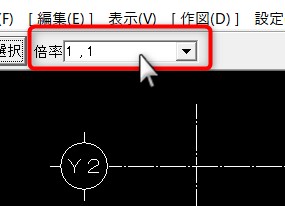
まとめ
今回は、線記号変形「通り連番作図」をダウンロードして使ってみました。
自動で数字がアップしてくれるのは便利ですね。誤作図もなくなります。
また、自由に文字が入力できるので、通り番号以外でも使えそうです。
無償で公開くださっている作者に感謝いたします。ありがとうございます。